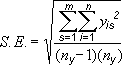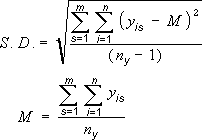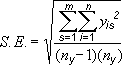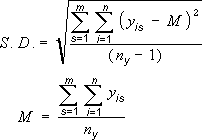Планки погрешностей на создаваемых диаграммах помогают быстро определять пределы погрешностей и стандартные отклонения. Их можно отобразить для всех точек или маркеров данных в ряду данных как стандартную ошибку, относительную ошибку или стандартное отклонение. Можно задать собственные значения для отображения точных величин погрешностей. Например, отобразить положительную и отрицательную величины погрешностей в 10 % в результатах научного эксперимента можно следующим образом:
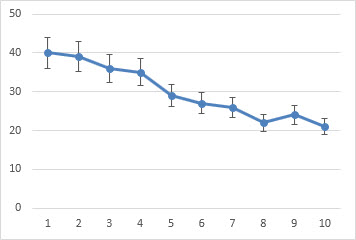
Планки погрешностей можно использовать на плоских диаграммах с областями, гистограммах, линейчатых диаграммах, графиках, точечных и пузырьковых диаграммах. На точечных и пузырьковых диаграммах планки погрешностей можно изобразить для значений X и Y.
Добавление или удаление полос ошибок
-
Щелкните в любом месте диаграммы.
-
Нажмите кнопку Элементы диаграммы

-
Чтобы изменить отображаемую сумму ошибки, щелкните стрелку рядом с пунктом Панели ошибок, а затем выберите нужный параметр.
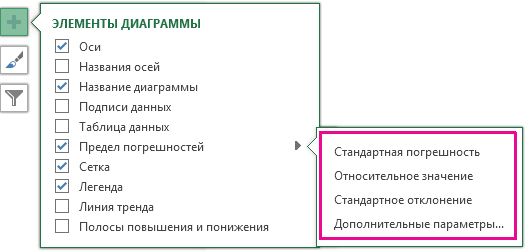
-
Выберите предопределенный параметр планок погрешностей, такой как Стандартная погрешность, Относительное отклонение или Стандартное отклонение.
-
Выберите пункт Дополнительные параметры, чтобы задать собственные величины пределов погрешностей, а затем выберите нужные параметры в разделе Вертикальный предел погрешностей или Горизонтальный предел погрешностей. Здесь также можно изменить направление и стиль концов пределов погрешностей или создать собственные пределы погрешностей.
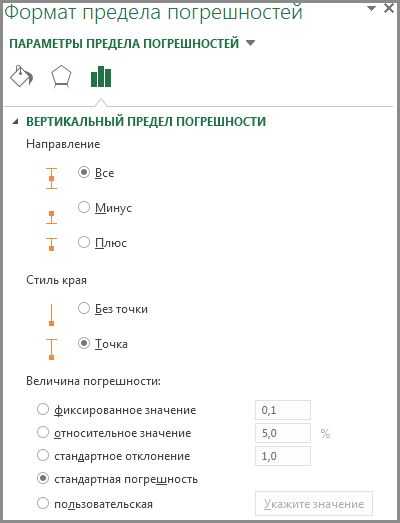
-
Примечание: Направление планок погрешностей зависит от типа диаграммы. Для точечных диаграмм могут отображаются и горизонтальные, и вертикальные планки погрешностей. Чтобы удалить планки погрешностей, выделите их и нажмите клавишу DELETE.
Формулы для расчета величины погрешности
Пользователи часто спрашивают, как в Excel вычисляется величина погрешности. Для вычисления стандартной погрешности и стандартного отклонения, которые отображаются на диаграмме, используются указанные ниже формулы.
|
Параметр |
Используемое уравнение |
|---|---|
|
Стандартная погрешность |
Где s = номер ряда; i = номер точки в ряду s; m = номер ряда для точки y на диаграмме; n = число точек в каждом ряду; yis = значение данных ряда s и i-й точки; ny = суммарное число значений данных во всех рядах. |
|
Стандартное отклонение |
Где s = номер ряда; i = номер точки в ряду s; m = номер ряда для точки y на диаграмме; n = число точек в каждом ряду; yis = значение данных ряда s и i-й точки; ny = суммарное число значений данных во всех рядах; M = среднее арифметическое. |
Совет: Вы можете удалить панели ошибок сразу после их добавления на диаграмму, нажав кнопку Отменить на панели быстрого доступа или нажав клавиши CTRL+Z.
Выражение погрешности в виде процентной доли, стандартного отклонения или стандартной ошибки
-
На диаграмме выберите ряд данных, в который нужно добавить полосы ошибок.
Например, щелкните одну из линий графика. Будут выделены все маркер данных этого ряд данных.
-
На вкладке Chart Design щелкните Добавить элемент Chart.
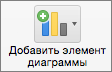
-
Наведите указатель мыши на пункт Панели ошибок, а затем выполните одно из следующих действий:
|
Команда |
Действие |
|---|---|
|
Стандартная погрешность |
Применение стандартной ошибки с использованием следующей формулы:
s = номер ряда I = число точек в рядах s m = число рядов для точки y на диаграмме n = количество точек в каждой серии y is = значение данных ряда s и I-й точки n y = общее количество значений данных во всех рядах |
|
Процентный |
Применение процентной доли значения к каждой точке данных в ряду данных |
|
Стандартное отклонение |
Применение кратного стандартного отклонения с использованием следующей формулы:
s = номер ряда I = число точек в рядах s m = число рядов для точки y на диаграмме n = количество точек в каждой серии y is = значение данных ряда s и I-й точки n y = общее количество значений данных во всех рядах M = среднее арифметическое |
Выражение погрешностей в виде пользовательских значений
-
На диаграмме выберите ряд данных, в который нужно добавить полосы ошибок.
-
На вкладке Конструктор диаграммы нажмите кнопку Добавить элемент Диаграмма, а затем выберите Пункт Дополнительные параметры гистограммы ошибок.
-
В области Формат панелей ошибок на вкладке Параметры панели ошибок в разделе Сумма ошибки выберите Пункт Пользовательский, а затем — Указать значение.
-
В разделе Величина погрешности выберите пункт Настраиваемая, а затем — пункт Укажите значение.
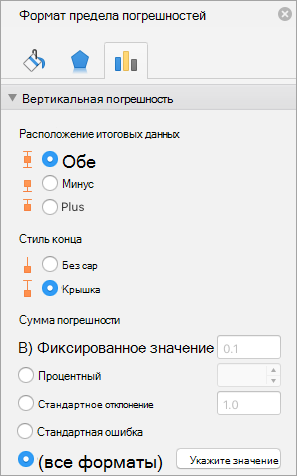
-
В полях Положительное значение ошибки и Отрицательное значение ошибки введите нужные значения для каждой точки данных, разделенные точкой с запятой (например, 0,4; 0,3; 0,8), и нажмите кнопку ОК.
Примечание: Значения погрешностей можно также задать в виде диапазона ячеек из той же книги Excel. Чтобы указать диапазон ячеек, в диалоговом окне Настраиваемые планки погрешностей очистите содержимое поля Положительное значение ошибки или Отрицательное значение ошибки и укажите нужный диапазон ячеек.
Добавление полос повышения и понижения
-
На диаграмме выберите ряд данных, к которому нужно добавить отрезки вверх или вниз.
-
На вкладке Конструктор диаграммы нажмите кнопку Добавить элемент диаграммы, наведите указатель на пункты Вверх или Вниз, а затем выберите Пункты вверх и вниз.
В зависимости от типа диаграммы, некоторые параметры могут быть недоступны.